by Rain Chu 11 月 12, 2021 | PHP , woocommerce , wordpress
雖然說網路上開店最棒的優勢就是可以 24 x 7 的不間斷賺錢,但是如果是線下升級成線上的店家們,會需要配合公司政策,一天開店八小時,假日不開店或是配合結帳時間,月底不收單等
WooCommerce 實現關店的想法
建立關店時間表 依照時間表判斷是否要開店 關店的狀態是要把 WooCommerce 的訂單按鈕都關閉以及隱藏起來 顯示訊息告知使用者現在關店中 WordPress Plug or Themes PHP 撰寫
以下示範每個月25號到月底作帳時間內,不讓客戶下單的寫法
// 啟動商店的假日檔
add_action ('init', 'qqqtips_woocommerce_holiday_mode');
// Disable Cart, Checkout, Add Cart
// 將下單相關的按鈕都關閉
function qqqtips_woocommerce_holiday_mode() {
//remove_action( 'woocommerce_after_shop_loop_item', 'woocommerce_template_loop_add_to_cart', 10 );
//remove_action( 'woocommerce_single_product_summary', 'woocommerce_template_single_add_to_cart', 30 );
//remove_action( 'woocommerce_proceed_to_checkout', 'woocommerce_button_proceed_to_checkout', 20 );
//remove_action( 'woocommerce_checkout_order_review', 'woocommerce_checkout_payment', 20 );
add_filter( 'woocommerce_is_purchasable', '__return_false'); //
add_action( 'woocommerce_before_main_content', 'qqqtips_wc_shop_disabled', 5 );
add_action( 'woocommerce_before_cart', 'qqqtips_wc_shop_disabled', 5 );
add_action( 'woocommerce_before_checkout_form', 'qqqtips_wc_shop_disabled', 5 );
}
// Show Holiday Notice
// 每月25號關帳,次月1號打開
function qqqtips_wc_shop_disabled() {
$qqq_today = number_format(date('d'));
if( $qqq_today >= 25 && $qqq_today <= 31) {
wc_print_notice( '店家已經關帳,請下個月再來!', 'error');
}
} 參考資料
Open Close Store Hours for WooCommerce
相關文章
by Rain Chu 11 月 11, 2021 | VisualStudio , 程式
Visual Studio 2022 正式上市,新增功能介紹
在試用了將近半年的 Visual Studio 2022 Preview,終於等到了 Visual Studio 2022 正式版上市的這天,看了 Visual Studio 2022 的新功能 介紹,重點落於
Visual Studio IDE 執行程序改成 64 位元,意思是可以執行大型的程式,在也不用受限於 4GB 的限制了
IntelliCode 的更新,在 Visual Studio 2019 更新中有導入的 AI IntelliCode 在 Visual Studio 2022 變成預設,打些關鍵字按下 TAB 就可以讓 AI 接手完成後續的程式碼,大幅度的增加寫程式的速度
文字搜尋的速度,比起舊版本,快了 3 倍速度
原生支援 .NET 6 ,.NET 6 重寫了所有的 FileStream ,採用了動態PGO技術,C# 特別有感覺,以及.NET多平臺應用程式UI(Multi-platform App UI,MAUI),可以寫一次程式碼給桌面和行動裝置使用,.NET 6 效能大躍進
AI 時代來了,用語音寫程式,只要寫幾行程式,AI 機器人自動就幫你完成後面的 Code,這些都已經實現了,未來已經到來.
每三年一次改版,每次都有非常好的體驗,配合 .NET 6 的推出,效能又網上了不只一階,檔案存取的效率增加了15-30%,JSON Class 轉換的效率也有明顯的改善,Hot Reload in ASP.NET 和 C++,更好的支援 Linux 和 GitHub。
by Rain Chu 11 月 10, 2021 | woocommerce , wordpress
在 woocommerce 中,收到客戶的訂單,常常需要列印一張出貨訂單附給客戶,或者是寄一個EMAIL,裡面含有出貨明細,又或者是要用到物流,需要列印物流資訊,貼在紙箱外殼中,找了 一下好用的 woocommerce plugs 覺得這套簡單且功能強大,就拿出來推薦給大家下。
自動將發票 PDF 附加到 WooCommerce 電子郵件
訂單可以建立PDF發票,以及檢貨單
by Rain Chu 11 月 9, 2021 | wordpress
推薦使用 SVG Support
WordPress 在最近的版本,因為 SVG 的漏洞,預設是禁止使用 SVG 的圖形檔案的,但客戶們的 LOGO 以前都習慣用 SVG 的檔案格式,因為向量檔可以讓 LOGO 無損的呈現,我們可以透過自己修改 functions.php 來讓 WordPress 支援 SVG 檔案,但這樣要怕會有安全問題,雖然你可以藉由限制讓使用者無法自由的上傳 SVG 檔案,但我認為最快的方法還是利用別人開發好的 Plug-in 來實現 SVG
瞭解 SVG 漏洞
最主要的問題是,SVG 文件是可以添加 JavaScript 的,一但有添加 JavaScript 的能力時候,就可以寫程式去抓取 cookie 造成隱私權漏洞或是執行有害的程式碼。
參考資料
Manually Enable SVG File Uploads
by Rain Chu 11 月 9, 2021 | Linux , Nginx , SERVER , Ubuntu
現在網站沒有支援 https ,肯定是扣分項目,並且想要支援 https 已經不像是以往,一定需要去購買 SSL 憑證,大多數應用下會採用 Let’s Encrypt 的服務,本文是要介紹 Ubuntu 下替 Nginx 安裝 SSL 憑證的方法。
安裝憑證的準備工作
首先確認是否有網域名稱,也就是在DNS伺服器中擁有對應的 A Record,舉例如下:
A Record rain.tips XXX.XXX.XXX.XXX
A Record www.rain.tips XXX.XXX.XXX.XXX
並且在 Nginx 中已經設定好該網站,可以在瀏覽器中打入 rain.tips 後可以正常瀏覽
安裝 Let’s Encrypt
首先安裝憑證機器人 certbot 來支援安裝 SSL 憑證
sudo apt install certbot python3-certbot-nginx
利用 Certbot 取得憑證
找出的你主機名稱,也就是在 Nginx 中的 conf 檔案內定義的 Server Name,像我的是rain.tips,然後利用下面的指令建立憑證,-d 後面要帶入網域的名稱
sudo certbot --nginx -d rain.tips -d www.rain.tips
接下來就可以跟著交談視窗一步一步建立起憑證
輸入 Email
同意合約
是否要公開 EMAIL
設定 http 是否要轉址到 https,建議一般情況下是設定 Redirect
到此就大功告成了,有防火牆的記得要去開啟下
檢查 Certbot 的自動更新是否正常
因為 Let’s Encrypt 每三個月要 renew 一次,現在的 Certbot 都會自動的啟用自動更新,但避免出意外,可以利用下面指令確認下是否有設定正常。
sudo systemctl status certbot.timer
手動更新憑證
sudo certbot renew --dry-run
確認憑證狀態
sudo certbot certificates
到此就大功告成,參考資料如下
How To Secure Nginx with Let’s Encrypt on Ubuntu 20.04
How to Secure Nginx with Let’s Encrypt On Ubuntu 20.04 / 18.04
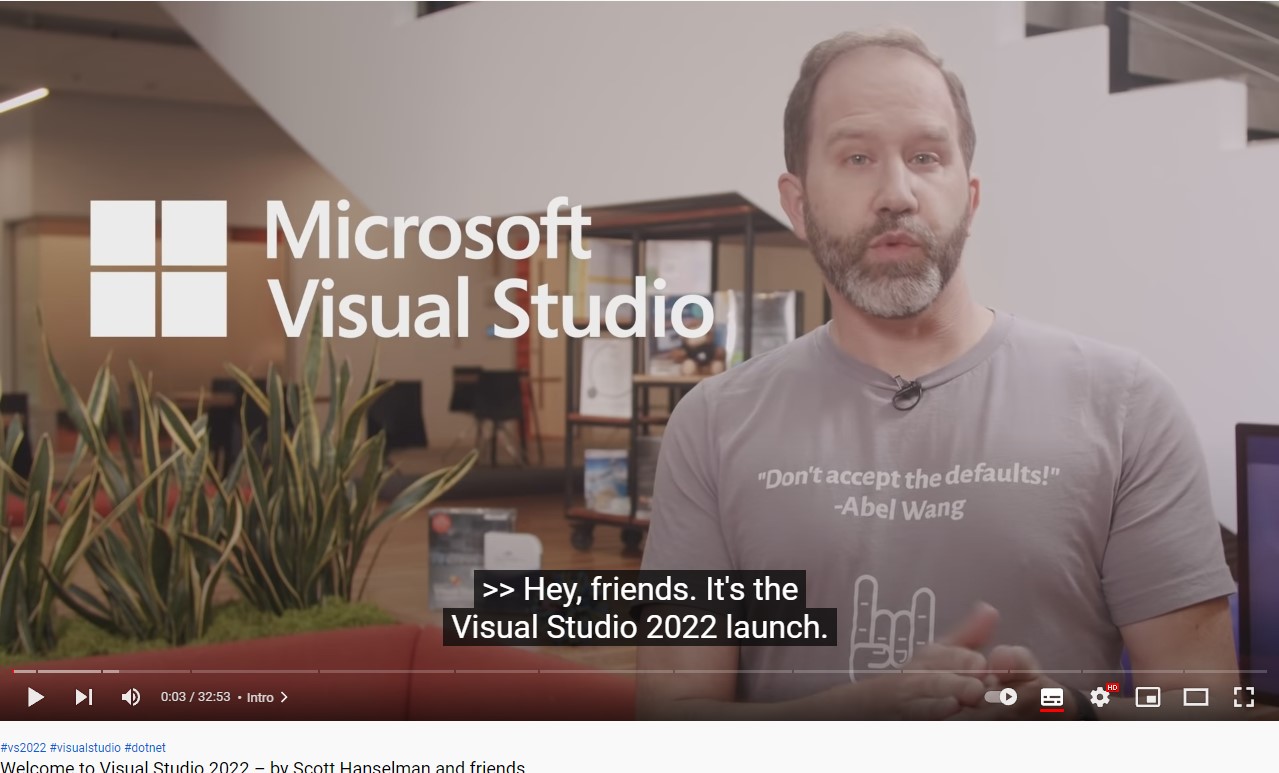
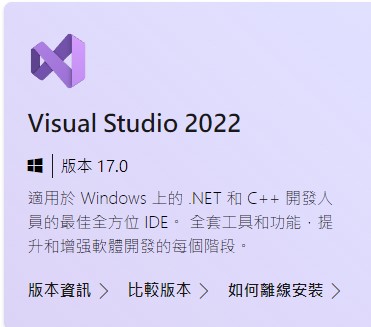
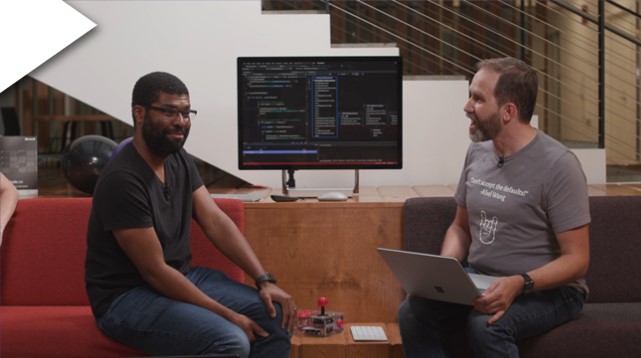

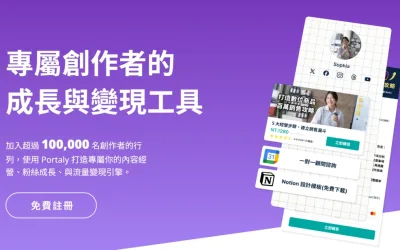
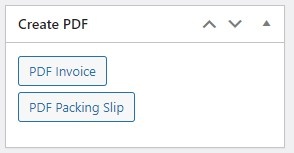
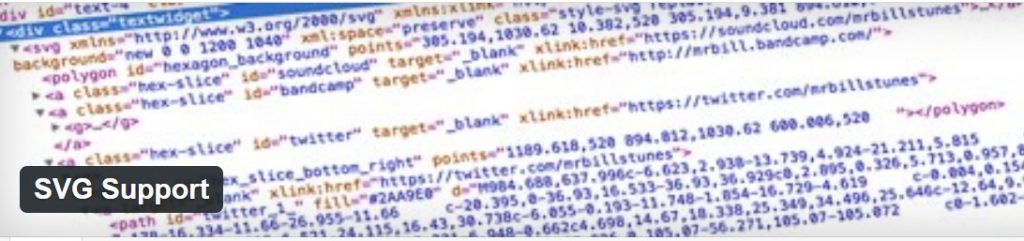
近期留言